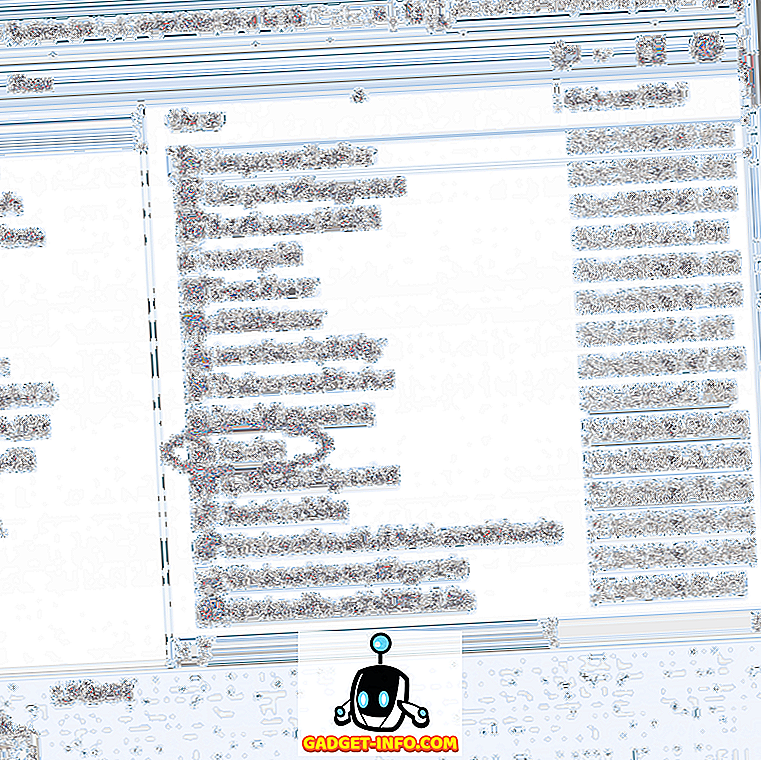Mahu program tertentu untuk dijalankan setiap kali Windows bermula? Mungkin anda mencipta program anda sendiri atau memuat turun sesuatu dari Internet. Sama ada cara, ia agak mudah untuk menambah program ke permulaan dalam Windows XP.
Terdapat dua cara untuk melakukan ini. Satu adalah untuk menambah jalan pintas ke fail EXE dalam folder Startup di Windows dan yang lain adalah menggunakan Tugasan Berjadual . Dalam artikel ini, saya akan menerangkan cara menggunakan kedua-dua kaedah.
Tambah Program ke Folder Permulaan
Inilah kaedah pilihan saya kerana ia sangat mudah. Untuk melakukannya, pergi ke direktori berikut di komputer anda:
C: \ Documents and Settings \ User \ Start Menu \ Programs \ Startup
Pengguna boleh sama ada Semua Pengguna atau pengguna tertentu. Jika anda mahu program berjalan untuk mana-mana pengguna yang log masuk ke dalam komputer, pergi ke folder All Users. Jika anda mahu menjalankannya hanya untuk pengguna tertentu, kemudian pilih pengguna itu dan pergi ke folder permulaan mereka.
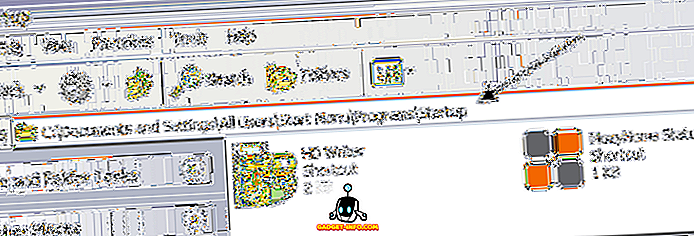
Kini pergi ke hadapan dan cari program yang anda ingin memulakan semasa Windows bermula. Pastikan anda mencari fail EXE. Sekarang klik kanan pada fail EXE itu dan pilih Buat Shortcut .

Kini hanya mengambil jalan pintas baru yang dicipta dan salin dan tampal ke folder Startup. Harus kelihatan seperti ini:

Itu sahaja! Sekarang mulakan semula komputer anda dan anda akan melihat bahawa program itu akan dimulakan secara automatik sebaik sahaja anda log masuk ke Windows! Cukup mudah eh!
Membuat Tugasan Berjadual
Cara kedua anda boleh menambah program untuk permulaan dalam Windows XP adalah untuk mencipta tugas berjadual yang menjalankan program.
Pergi ke Mula, kemudian Control Panel dan klik pada Tugasan Berjadual.

Klik Tambah Tugas Berjadual untuk membuat tugas baru.

Penyihir akan bermula. Teruskan dan klik Seterusnya. Perkara pertama yang perlu anda lakukan ialah memilih program yang anda mahu jalankan pada permulaan. Senarai muncul secara automatik, tetapi anda juga boleh mengklik Semak imbas dan pilih secara khusus.

Klik Seterusnya dan kemudian pilih apabila anda mahu ia dijalankan. Dalam kes kami, kami akan memilih Apabila saya log masuk . Anda juga boleh memilih Apabila komputer saya bermula, tetapi itu bermakna ia boleh dimuatkan sebelum anda log masuk ke Windows.

Klik Seterusnya dan kemudian masukkan kata laluan untuk akaun Administrator anda. Pastikan anda memasukkan kata laluan, jika tidak tugas tidak akan berjalan.

Klik Seterusnya dan klik Selesai. Itu sahaja. Sekarang tugas anda akan dipaparkan dalam senarai tugas yang dijadualkan. Teruskan dan mulakan semula komputer anda dan program harus memuatkan dengan baik.
Jadi mereka adalah dua cara mudah untuk menambah program permulaan ke Windows XP! Sekiranya anda mempunyai sebarang pertanyaan, hantar komen di sini dan saya akan cuba membantu. Nikmati!